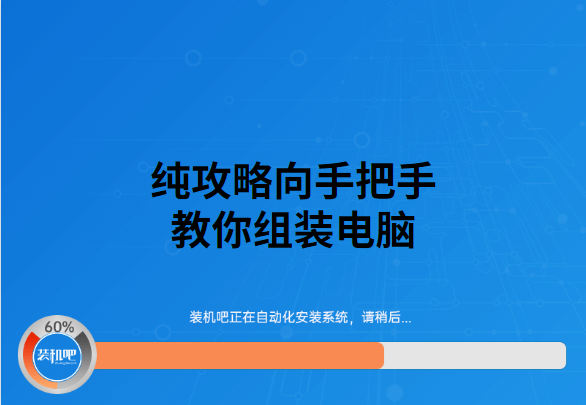
近几年来电脑的普及速度超乎想象,人手一台电脑已经不是什么稀罕事了。每个人都能轻松的购买到属于自己的电脑。新时代的到来,年轻一代的朋友更是有了基本维护的技能。但仍然会有部分朋友没接触过这些,希望小编分享的这份教程,可以帮助到有需要的小伙伴。百度搜索装机吧官网,了解更多电脑知识。
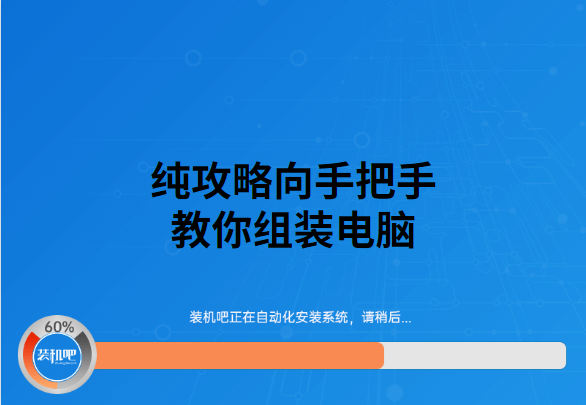
1、安装cpu,安装过程要注意cpu的针脚,千万别折断,也不要大力出奇迹,适当就好。



2、cpu散热器安装,购买盒装cpu的时候都会有自带散热,但是还是建议自行购买,如图安装,安装完成后,千万别忘记了插风扇电源哦。



3、内存安装,对准卡扣,用力按下一边,另一边同样操作。

4、电源安装,一定不要忘记了电源。没有电源或者电源损坏都无法正常使用电脑的。

5、主板安装,建议把cpu和散热器以及内存安装好后再安装主板。

6、硬盘安装,如图操作即可。

7、安装显卡,安装好后要用螺丝固定好,机箱有螺丝孔。

8、安装好主板后,不要忘记给主板供电,连接电源。

9、最后把所有的线连接好,供电即可。




以上就是小编分享的详细装机步骤,如果有小伙伴需要装机的,可以参考小编的教程自己操作一边。




